Uygulamalarınızı test etmek ve kullanıcıların olumlu ve tutarlı bir deneyim yaşadığını doğrulamak sizin sorumluluğunuzdadır. Health Connect, en iyi uygulamalara ve kullanıcı deneyimi yönergelerine uygun olarak tasarlanmış bir test senaryosu listesi önerir.
Test döngülerindeki ilerlemenizi izlemek için bir takipçi kullanıyorsanız bunları listenize ekleyebilir ve uygulamanızın gereksinimlerine göre özelleştirebilirsiniz.
01: İlk katılım akışı üzerinden izin isteme
| Ayrıntılar | |
|---|---|
| Açıklama | Kullanıcılar, bir sağlık ve fitness uygulamasını ilk kez yüklediklerinde uygulamayı Health Connect ile entegre etmek için bir oryantasyon sürecinden geçmelidir. |
| Şartlar | Health Connect uygulaması telefona yüklenmelidir. |
| Notlar | Uygulamanız Health Connect ile entegrasyon durumunu gösterebiliyorsa durumu buradan kontrol edebilirsiniz. |
| Reference | Yeni Health Connect kullanıcıları |
Adımlar
- Uygulamanızı açın.
- Kullanıcıların Health Connect ile ilk kez entegrasyon yapmasına olanak tanıyan promosyon kartına, modal pencereye, Ayarlar ekranına veya benzer ekranlara gidin.
- Uygulamanızda belirtilen adımları uygulayarak ilk katılım ekranını açın.
- İlk kullanım ekranında Başlayın'a dokunun.
- Gerekçe ekranında, uygulamanız için listelenen izinleri etkinleştirmek üzere Tümüne izin ver'i açın.
- İzin vermek için İzin ver'e dokunun.
Beklenen sonuçlar
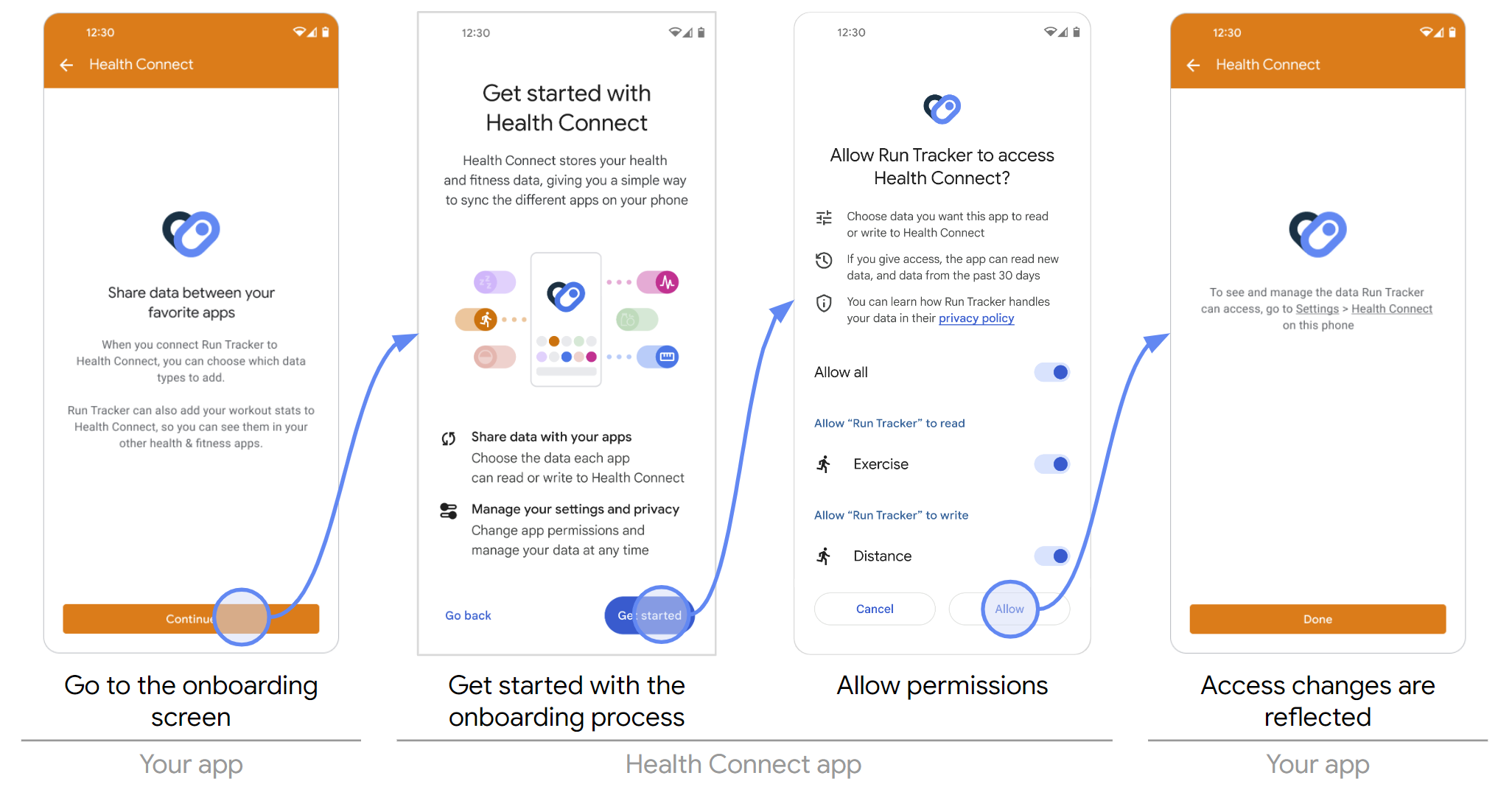
Geçme ve kalma koşulları
Aşağıdaki koşulların tümü karşılandığında GEÇTİ:
- Kullanıcı, gerekli tüm okuma ve yazma izinlerinin bulunduğu gerekçe ekranına yönlendirilir.
- Verilen izinler, Health Connect uygulamasında düzgün şekilde yansıtılıyor.
Aşağıdaki nedenlerden herhangi biri nedeniyle BAŞARISIZ
- Kullanıcı, gerekli tüm okuma ve yazma izinlerinin bulunduğu gerekçe sayfasına yönlendirilmiyor.
- Verilen izinler Health Connect uygulamasına düzgün şekilde yansıtılmıyor.
02-01: Kaldırılmış durumdayken Health Connect ile entegrasyon denemesi
| Ayrıntılar | |
|---|---|
| Açıklama | Kullanıcılar verileri Health Connect ile senkronize etmeye karar verdiğinde ancak Health Connect uygulaması kaldırıldığında, uygulamanın kullanıcılara Health Connect uygulamasını nasıl yükleyeceklerini bildirme yöntemi olmalıdır. Tercihen, uygulamayı yüklemek için Google Play Store'daki Health Connect sayfasını doğrudan yükleyin. |
| Şartlar | Health Connect uygulaması telefonda yüklü olmamalıdır. |
Adımlar
- Uygulamanızı açın.
- Uygulamanın Health Connect ile entegrasyon seçeneğinin bulunduğu Ayarlar ekranına (veya benzer ekranlara) gidin.
- Health Connect'i yüklemeyi seçin.
Beklenen sonuçlar
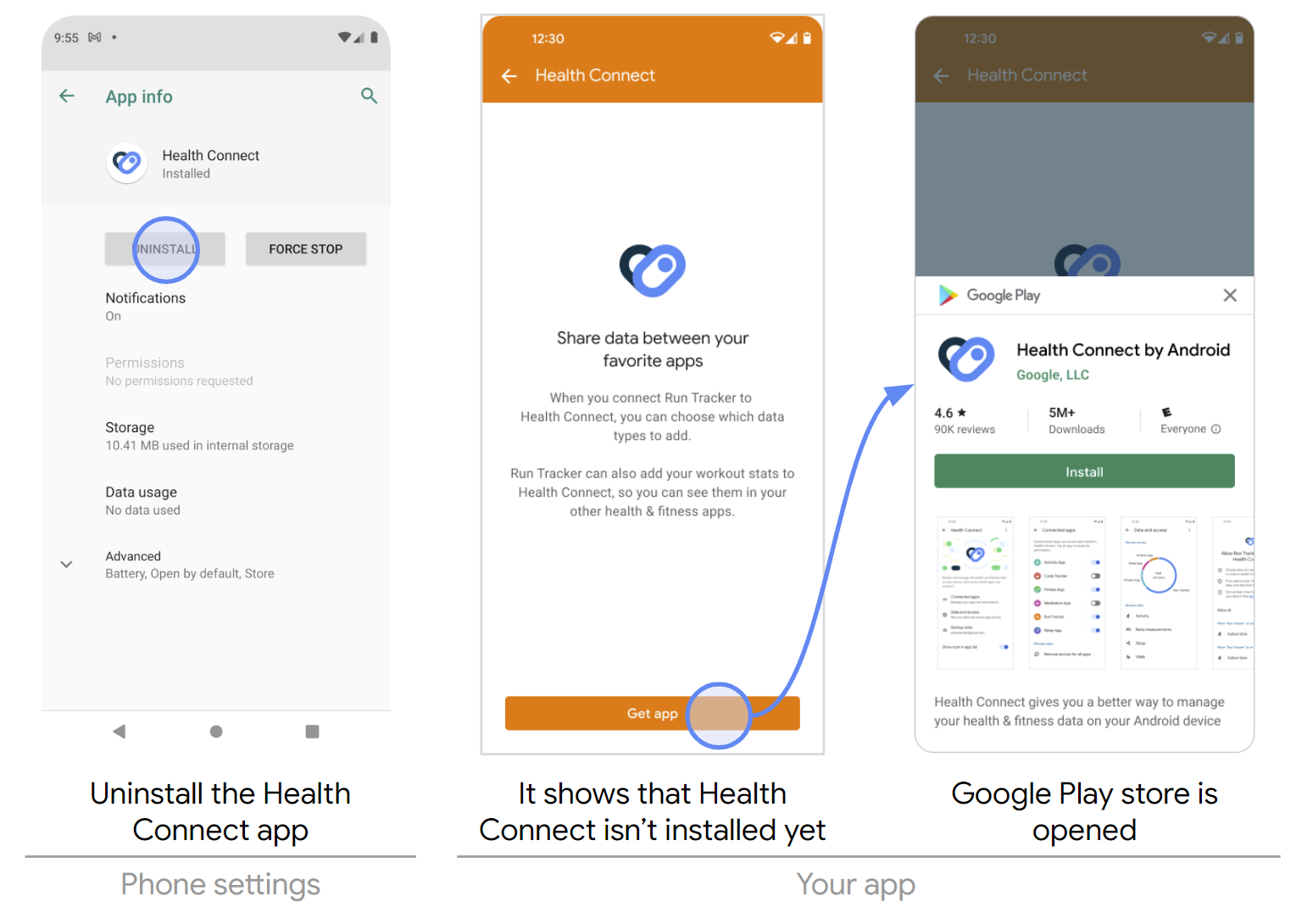
Geçme ve kalma koşulları
Aşağıdaki koşulların tümü karşılandığında GEÇTİ:
- Uygulamanın Ayarlar ekranında (veya benzer ekranlarda) Health Connect ile entegrasyon özelliği bulunmalıdır.
- Kullanıcılar, Google Play Store'daki Health Connect sayfasına yönlendirilmelidir.
Aşağıdaki nedenlerden herhangi biri nedeniyle BAŞARISIZ
- Uygulamanın Ayarlar ekranında veya benzer ekranlarda Health Connect ile entegrasyon yapılamıyor.
- Kullanıcılar, Google Play Store'daki Health Connect sayfasına yönlendirilmiyor.
02-02: Uygulamanız aracılığıyla Health Connect ile entegrasyon
| Ayrıntılar | |
|---|---|
| Açıklama | Bir kullanıcı verileri Health Connect ile senkronize etmeye karar verdiğinde ve Health Connect uygulaması yüklendiğinde, uygulamanın kullanıcıları Health Connect ile nasıl entegre olabilecekleri konusunda bilgilendirmesi gerekir. Kullanıcıları Health Connect uygulamasına yönlendirmelidir. |
| Şartlar | Health Connect uygulaması telefona yüklenmelidir. |
Adımlar
- Uygulamanızı açın.
- Uygulamanın Health Connect ile entegrasyon seçeneğinin bulunduğu Ayarlar ekranına (veya benzer ekranlara) gidin.
- Health Connect ile entegrasyonu seçin.
Beklenen sonuçlar
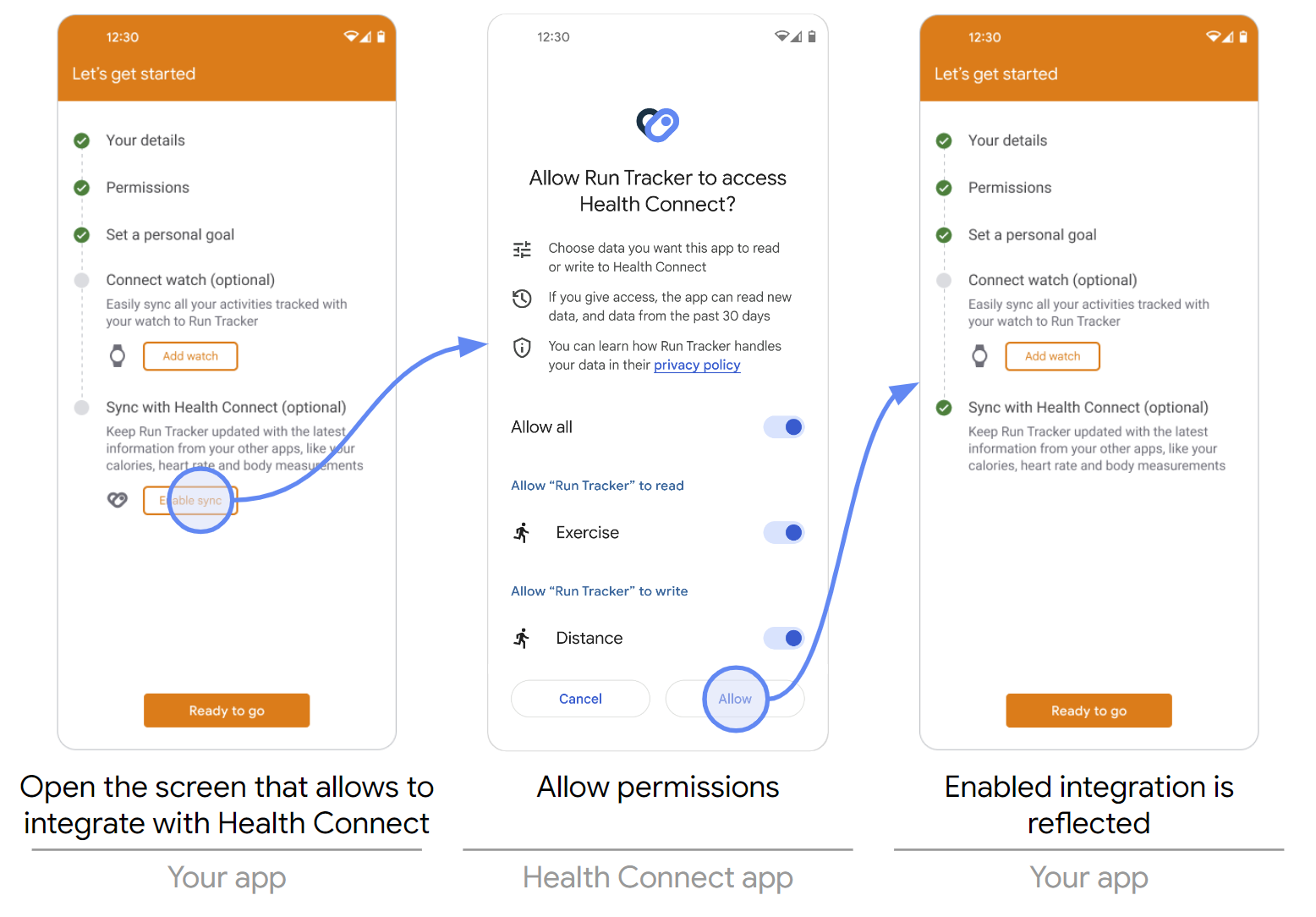
Geçme ve kalma koşulları
Aşağıdaki koşulların tümü karşılandığında GEÇTİ:
- Uygulamanın Ayarlar ekranında (veya benzer ekranlarda) Health Connect ile entegrasyon özelliği bulunmalıdır.
- Health Connect ile entegrasyon seçeneğine dokunduğunuzda Health Connect uygulamasına yönlendirilmeniz gerekir.
Aşağıdaki nedenlerden herhangi biri nedeniyle BAŞARISIZ
- Uygulamanın Ayarlar ekranında veya benzer ekranlarda Health Connect ile entegrasyon özelliği yok.
- Health Connect ile entegrasyon seçeneğine dokunduğunuzda Health Connect uygulamasına yönlendirilmiyorsunuz.
02-03: Uygulamanız üzerinden Health Connect'in bağlantısını kaldırma
| Ayrıntılar | |
|---|---|
| Açıklama |
Bir kullanıcı Health Connect'i kullanmayı bırakmaya karar verdiğinde, uygulamanın Health Connect'in bağlantısını kaldırma yöntemi olmalıdır.
Uygulama üzerinden tüm izinleri iptal etmeli ve Health Connect ile entegrasyonu etkili bir şekilde kaldırmalıdır. |
| Şartlar | Health Connect uygulaması telefona yüklenmelidir. |
| Reference |
PermissionController.revokeAllPermissions
|
Adımlar
- Uygulamanızı açın.
- Uygulamanın Health Connect'ten bağlantısını kaldırma seçeneğinin bulunduğu Ayarlar ekranına (veya benzer ekranlara) gidin.
- Health Connect'ten bağlantıyı kaldırmayı seçin.
Beklenen sonuçlar
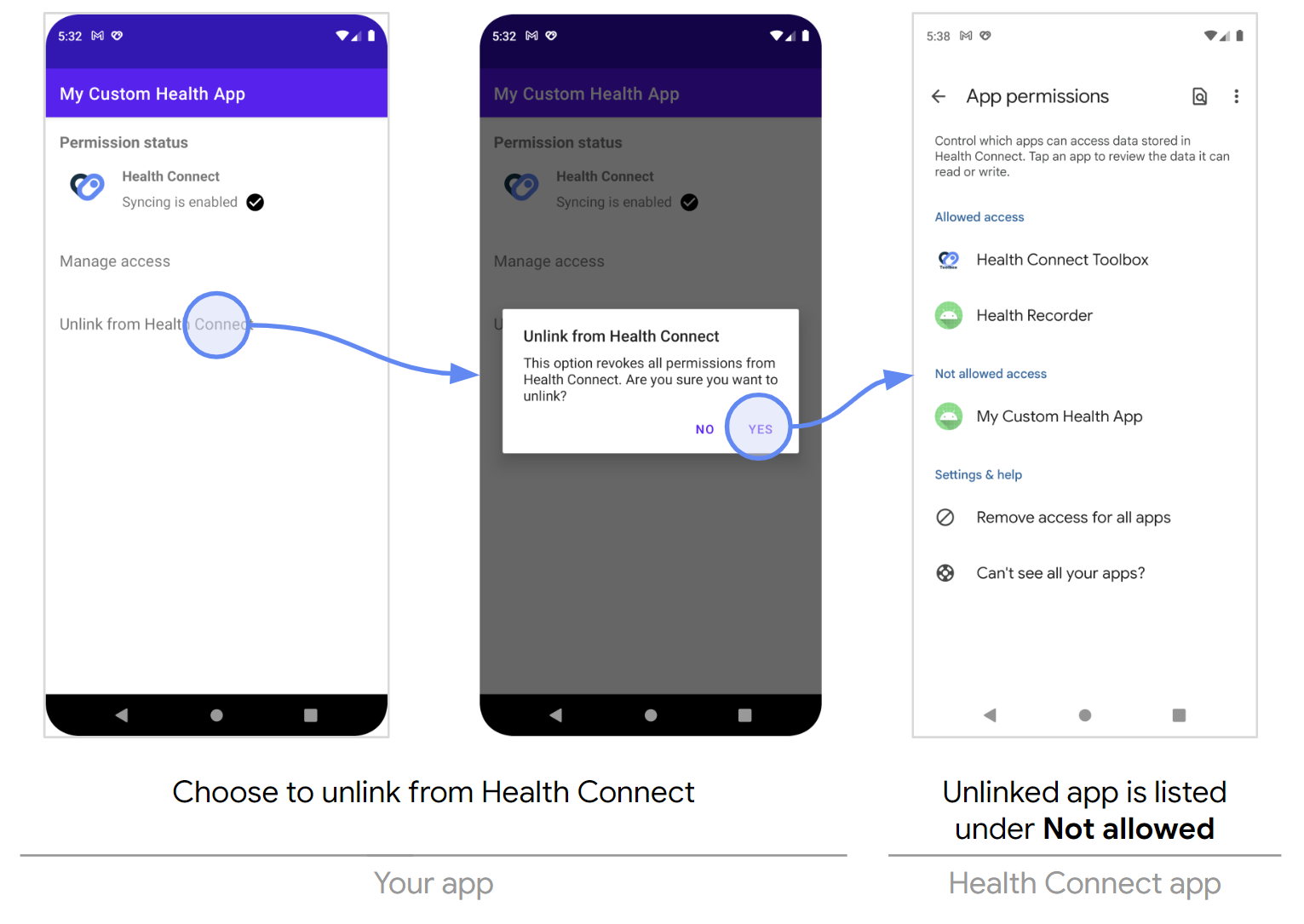
Geçme ve kalma koşulları
Aşağıdaki koşulların tümü karşılandığında GEÇTİ:
- Uygulamanın Ayarlar ekranında (veya benzer ekranlarda) Health Connect bağlantısını kaldırma özelliği bulunmalıdır.
- Uygulamanız altında listelenen tüm izinler iptal edilmelidir.
Aşağıdaki nedenlerden herhangi biri nedeniyle BAŞARISIZ
- Uygulamanın Ayarlar ekranında veya benzer ekranlarda Health Connect bağlantısını kaldırmanın bir yolu yoktur.
- Uygulamanız altında listelenen izinlerden en az biri iptal edilmemiş.
03: Uygulama ayarlarınızdan Health Connect uygulamasına erişme
| Ayrıntılar | |
|---|---|
| Açıklama | Bir kullanıcı Health Connect'i yönetmeye karar verdiğinde uygulama, kullanıcıları Health Connect uygulamasına yönlendirmelidir. |
| Şartlar |
|
| Notlar | Bu, isteğe bağlı bir kullanıcı arayüzü özelliğidir. Kullanıcılar, Health Connect'e doğrudan telefonun Ayarlar bölümünden, yapılandırılmışsa Hızlı Ayarlar'dan veya Google Play Store'dan da erişebilir. |
| Reference | Ayarlar menünüzdeki seçenek |
Adımlar
- Uygulamanızı açın.
- Uygulamanın Ayarlar ekranına (veya benzer ekranlara) gidin. Bu ekranlarda Health Connect uygulamasına erişme seçeneği bulunur.
- Health Connect'e erişmeyi veya Health Connect'i yönetmeyi seçin.
Beklenen sonuçlar
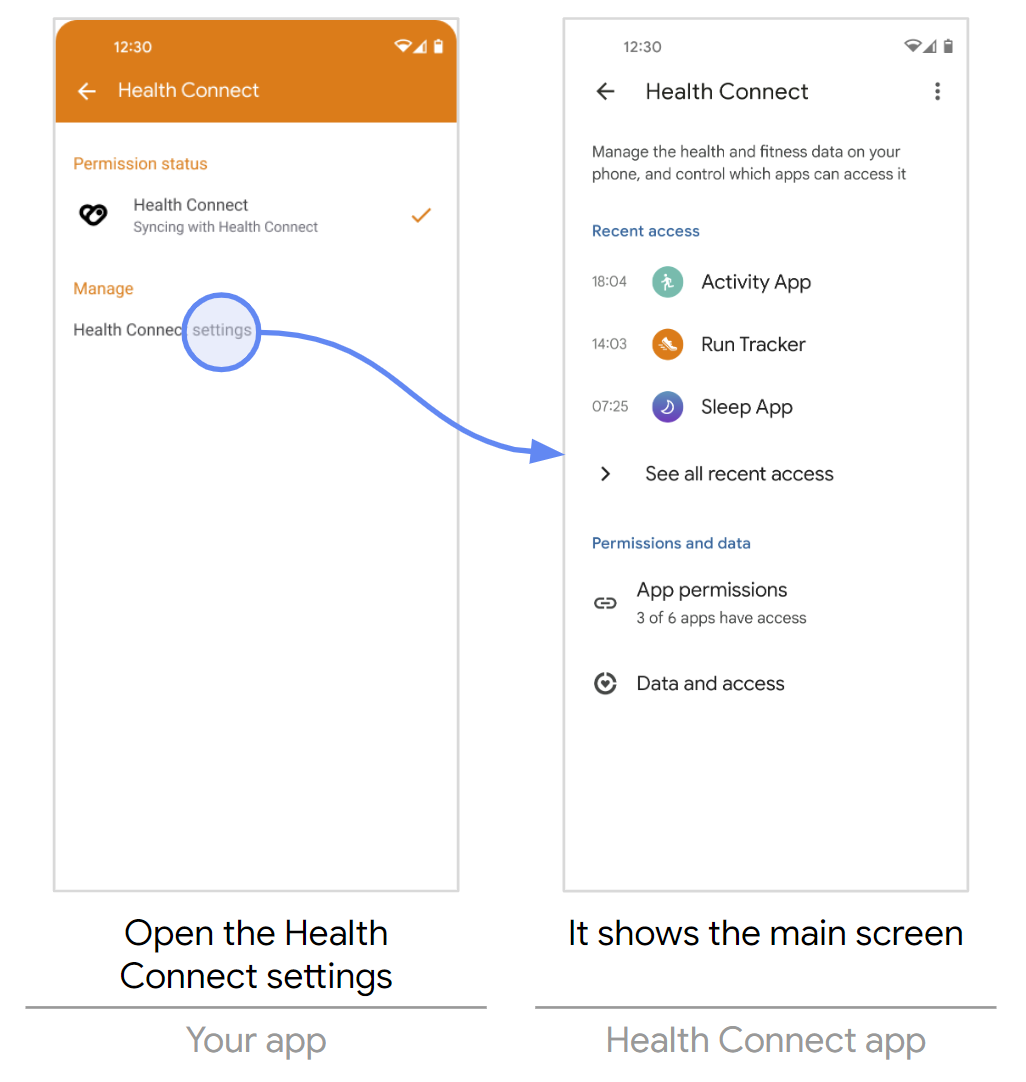
Geçme ve kalma koşulları
Aşağıdaki koşulların tümü karşılandığında GEÇTİ:
- Uygulamanın Ayarlar ekranında (veya benzer ekranlarda) Health Connect uygulamasına erişmenin bir yolu olmalıdır.
Aşağıdaki nedenlerden herhangi biri nedeniyle BAŞARISIZ
- Uygulamanın Ayarlar ekranında veya benzer ekranlarda Health Connect uygulamasına erişilemiyor.
04-01: İzinleri reddetme
| Ayrıntılar | |
|---|---|
| Açıklama | Kullanıcı izni iptal ettiğinde uygulama, belirli kayıtları Health Connect'te okumamalı veya Health Connect'e yazmamalıdır. |
| Şartlar |
|
| Notlar |
|
Adımlar
- Health Connect uygulamasını açın.
- Uygulama izinleri'ne gidin.
- Uygulamanızı seçin.
- İzinleri reddetmek için Tümüne izin ver anahtarını kapatın.
- İletişim kutusu göründüğünde Tümünü kaldır'ı seçin.
Beklenen sonuçlar
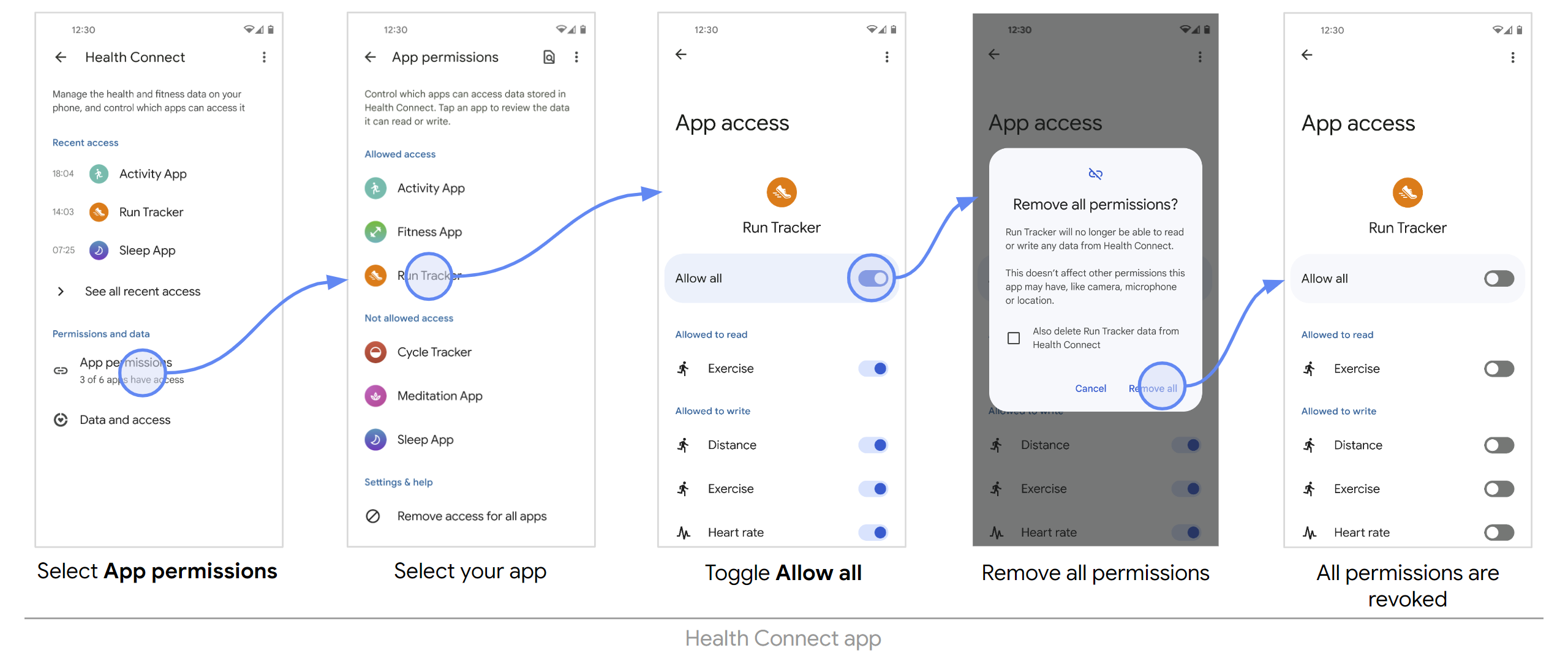
Geçme ve kalma koşulları
Aşağıdaki koşulların tümü karşılandığında GEÇTİ:
- Uygulamanız, Uygulama izinleri bölümündeki Erişime izin verilmedi altında görünmelidir.
- Hiçbir izin verilmez.
- Bu izin değişiklikleri uygulamanızda geçerli olur.
- Uygulamanız kilitlenmiyor.
Aşağıdaki nedenlerden herhangi biri nedeniyle BAŞARISIZ
- Uygulama izinleri bölümünde, uygulamanız Erişime izin verilmedi altında görünmüyor ve Erişime izin verildi altında yer almaya devam ediyor.
- En az bir izin hala verilmiş durumda.
- Bu izin değişiklikleri uygulamanızda geçerli olmadı.
- Uygulamanız kilitlendi.
04-02: İzinleri onayla
| Ayrıntılar | |
|---|---|
| Açıklama | Uygulama, kullanıcı izin verdiğinde Health Connect'te belirli kayıtları okumalı veya yazmalıdır. |
| Şartlar |
|
| Notlar | Uygulamanızda izin verilen izinleri yansıtma yöntemi varsa bu yöntemi de kontrol edin. |
Adımlar
- Health Connect uygulamasını açın.
- Uygulama izinleri'ne gidin.
- Uygulamanızı seçin.
- İzinleri vermek için Tümüne izin ver anahtarını açın.
Beklenen sonuçlar
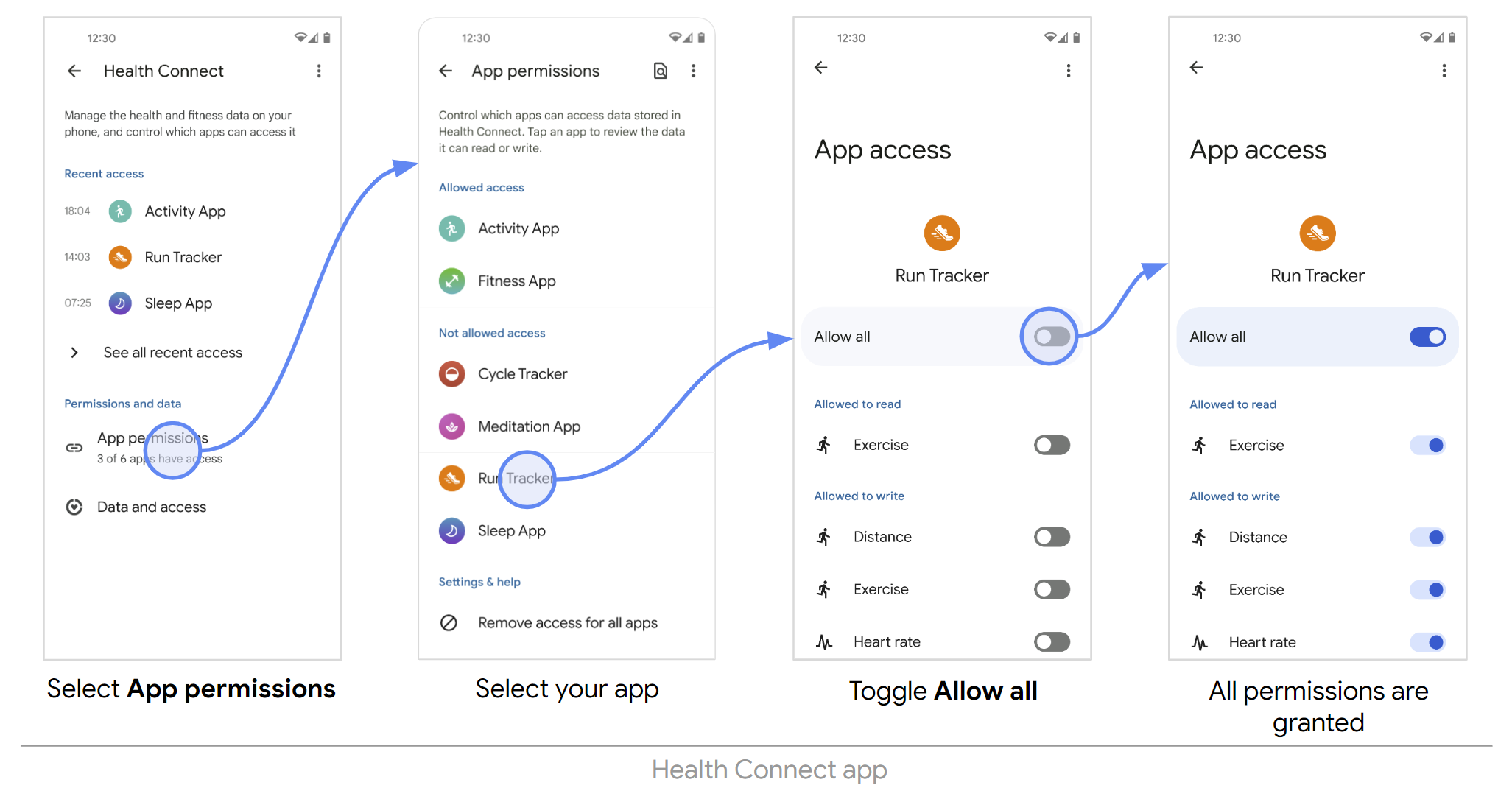
Geçme ve kalma koşulları
Aşağıdaki koşulların tümü karşılandığında GEÇTİ:
- Uygulamanız, Uygulama izinleri bölümündeki Erişime izin verildi altında görünmelidir.
- Tüm izinler verilir.
- Bu izin değişiklikleri uygulamanızda geçerli olur.
- Uygulamanız kilitlenmiyor.
Aşağıdaki nedenlerden herhangi biri nedeniyle BAŞARISIZ
- Uygulamanız, Uygulama izinleri bölümünde Erişime izin verildi altında görünmüyor ve Erişime izin verilmedi altında yer alıyor.
- En az bir izin iptal edilmiş durumda.
- Bu izin değişiklikleri uygulamanızda geçerli olmadı.
- Uygulamanız kilitlendi.
05: Health Connect'e veri yazma
| Ayrıntılar | |
|---|---|
| Açıklama | Ortak iş akışının bir parçası, verileri Health Connect veri deposuna yazmaktır. |
| Şartlar | Uygulamanız için gerekli veri türünün yazma izni verilmelidir. |
| Reference | Veri yazma |
Adımlar
- Uygulamanızı kullanarak gerekli veri türü için bir değer kaydedin.
- Health Connect uygulamasını açın.
- Veriler ve erişim'i seçin.
- Gerekli veri türünüzün ait olduğu kategoriyi seçin.
- Gerekli veri türünü seçin.
- Verileri yönetin bölümünde Tüm girişleri göster'i seçin.
Beklenen sonuçlar
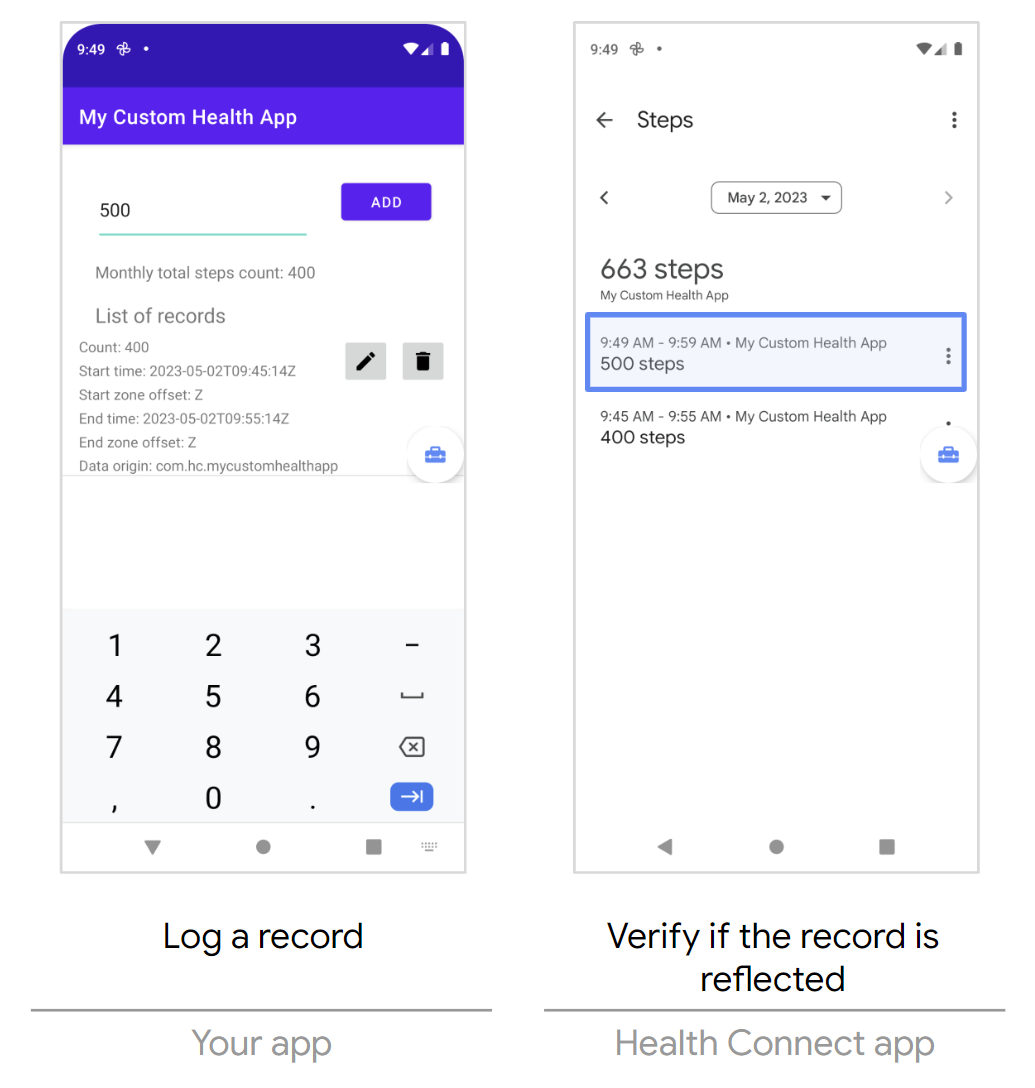
Geçme ve kalma koşulları
Aşağıdaki koşulların tümü karşılandığında GEÇTİ:
- Yeni veriler Health Connect uygulamasına yansıtılır.
Aşağıdaki nedenlerden herhangi biri nedeniyle BAŞARISIZ
- Yeni veriler Health Connect uygulamasında gösterilmiyor.
06: Health Connect'teki verileri okuma
| Ayrıntılar | |
|---|---|
| Açıklama | Ortak iş akışının bir parçası, Health Connect veri deposundaki verileri okumaktır. |
| Şartlar |
|
| Reference | Ham verileri okuma |
Adımlar
- Health Connect Araç Kutusu uygulamasını kullanarak gerekli veri türü için bir değer kaydedin.
- Yansıtılıp yansıtılmadığını görmek için Health Connect uygulamasını kontrol edin.
- Health Connect uygulamasını açın.
- Veriler ve erişim'i seçin.
- Gerekli veri türünün ait olduğu kategoriyi seçin.
- Gerekli veri türünü seçin.
- Verileri yönetin bölümünde Tüm girişleri göster'i seçin.
- Uygulamanızı kullanarak verileri okuyun.
Beklenen sonuçlar
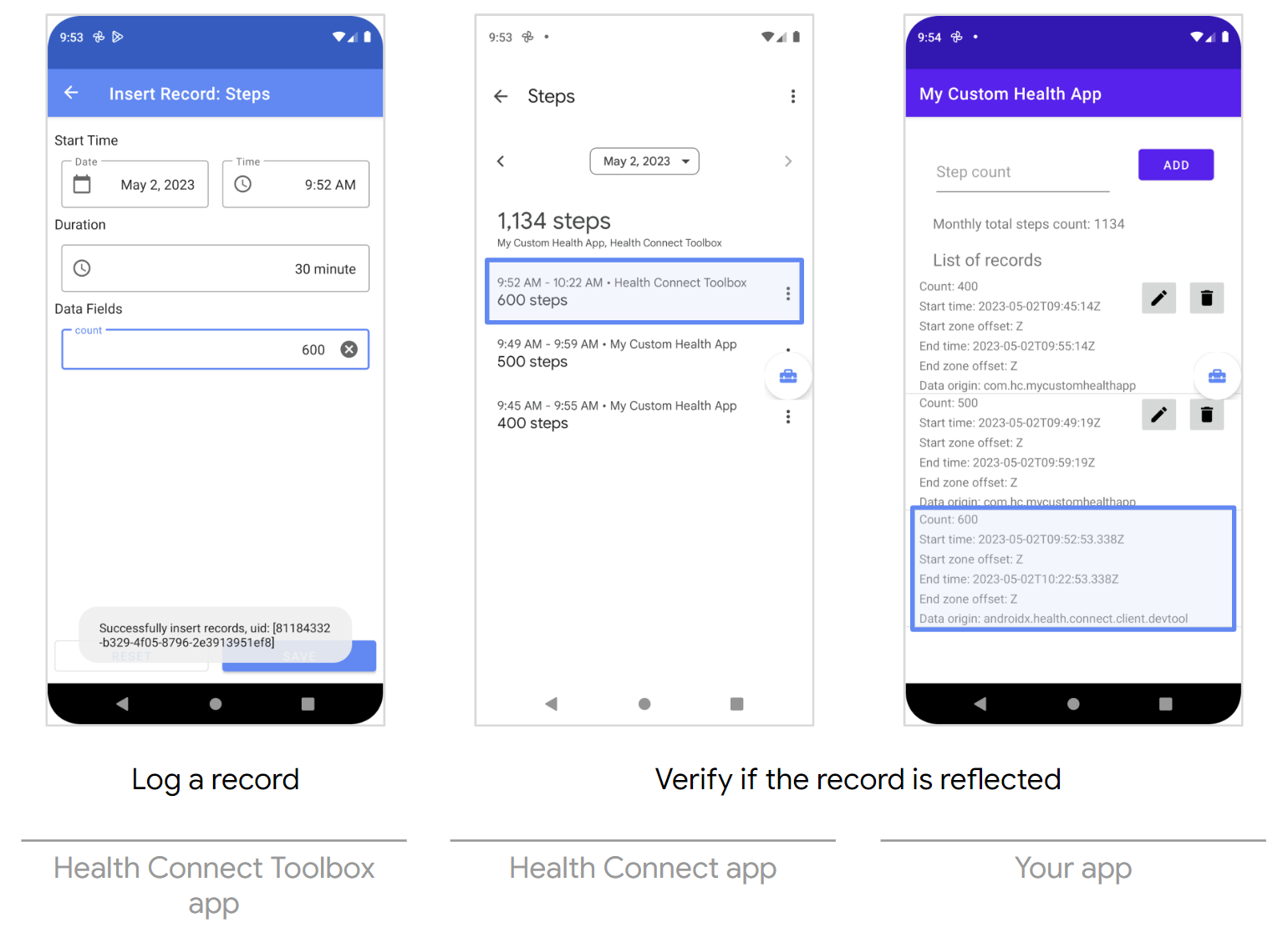
Geçme ve kalma koşulları
Aşağıdaki koşulların tümü karşılandığında GEÇTİ:
- Yeni veriler hem Health Connect uygulamasında hem de uygulamanızda gösterilmelidir.
Aşağıdaki nedenlerden herhangi biri nedeniyle BAŞARISIZ
- Yeni veriler Health Connect uygulamasında veya uygulamanızda gösterilmedi.
07: Health Connect'teki toplu verileri okuma
| Ayrıntılar | |
|---|---|
| Açıklama |
Ortak iş akışının bir parçası, Health Connect veri deposundaki verileri okumaktır.
Çoğu uygulamada veriler, istatistikleri veya grafikleri göstermek gibi amaçlarla toplanır. |
| Şartlar |
|
| Notlar |
Toplanan veriler, timeRangeFilter ve dataOriginFilter içinde kullanılan değerlere bağlı olarak değişiklik gösterebilir.
|
| Reference | Birleştirilmiş verileri okuma |
Adımlar
- Health Connect Araç Kutusu uygulamasında gerekli veri türü için birden fazla değer kaydedin.
- Bu verilerin Health Connect uygulamasına yansıtılıp yansıtılmadığını kontrol edin.
- Health Connect uygulamasını açın.
- Veriler ve erişim'i seçin.
- Gerekli veri türünün ait olduğu kategoriyi seçin.
- Gerekli veri türünü seçin.
- Verileri yönetin bölümünde Tüm girişleri göster'i seçin.
- Uygulamanızı kullanarak verileri okuyun ve toplayın.
Beklenen sonuçlar
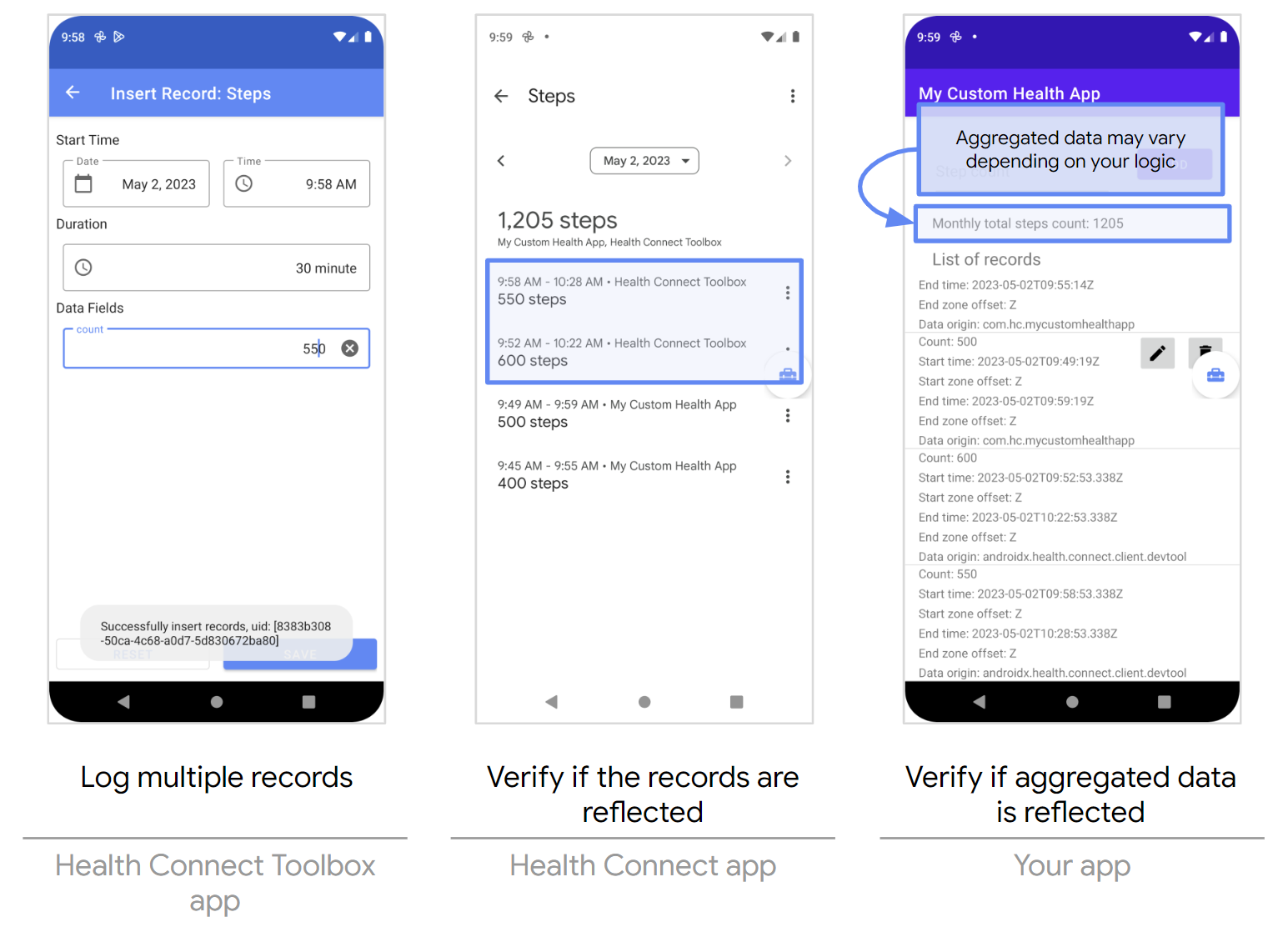
Geçme ve kalma koşulları
Aşağıdaki koşulların tümü karşılandığında GEÇTİ:
- Yeni değerler Health Connect uygulamasına yansıtılır.
- Birleştirilmiş değerler uygulamanıza yansıtılır.
Aşağıdaki nedenlerden herhangi biri nedeniyle BAŞARISIZ
- Yeni değerler Health Connect uygulamasına yansıtılmaz.
- Toplanan değerler uygulamanıza yansıtılmaz.
08: Health Connect'teki verileri güncelleme
| Ayrıntılar | |
|---|---|
| Açıklama |
Ortak iş akışının bir parçası da Health Connect veri deposundaki verileri güncellemektir.
Verilerin senkronize edilmesi ve içe aktarılması gibi durumlarda güncellemeler gereklidir. |
| Şartlar | Uygulamanız için gerekli veri türünün yazma izni verilmelidir. |
| Reference | Verileri güncelleme |
Adımlar
- Uygulamanızı kullanarak gerekli veri türünün değerlerini güncelleyin.
- Health Connect uygulamasını açın.
- Veriler ve erişim'i seçin.
- Gerekli veri türünün ait olduğu kategoriyi seçin.
- Gerekli veri türünü seçin.
- Verileri yönetin bölümünde Tüm girişleri göster'i seçin.
Beklenen sonuçlar
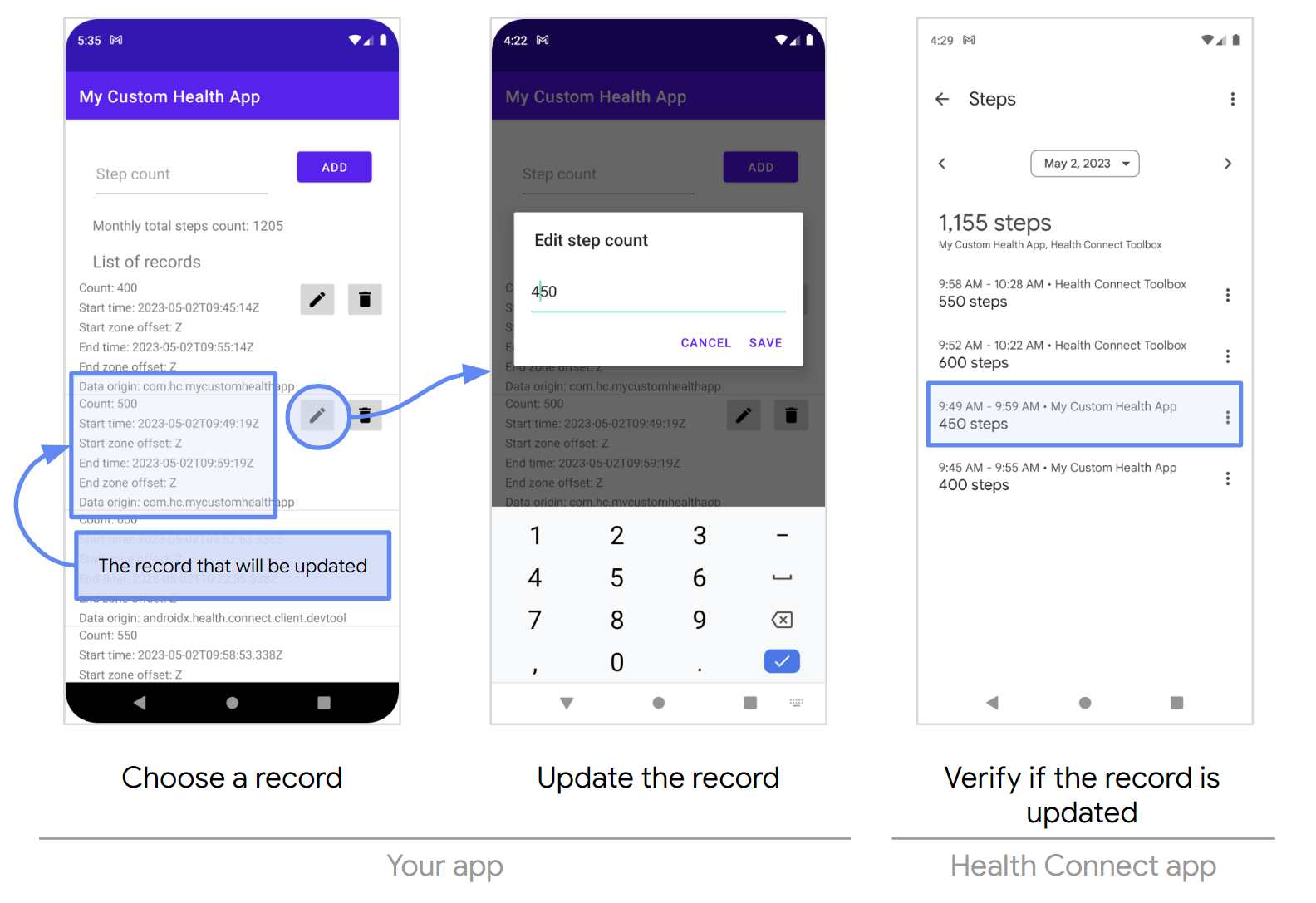
Geçme ve kalma koşulları
Aşağıdaki koşulların tümü karşılandığında GEÇTİ:
- Güncellenen değerler Health Connect uygulamasına yansıtılır.
Aşağıdaki nedenlerden herhangi biri nedeniyle BAŞARISIZ
- Güncellenen değerler Health Connect uygulamasına yansıtılmıyor.
09: Health Connect'teki güncellenmiş verileri gösterme
| Ayrıntılar | |
|---|---|
| Açıklama |
Ortak iş akışının bir parçası da Health Connect veri deposundaki verileri güncellemektir.
Diğer kaynak uygulamalardan gelen verileri görüntüleyebilen görüntüleme uygulamaları vardır. Kaynak uygulamalar verileri Health Connect'te depolar. Görüntüleme uygulamaları ise verileri buradan alır. |
| Şartlar |
|
Adımlar
- Health Connect Araç Kutusu uygulamasını kullanarak seçtiğiniz veri türünün değerlerini güncelleyin.
- Bu verilerin Health Connect uygulamasına yansıtılıp yansıtılmadığını kontrol edin.
- Health Connect uygulamasını açın.
- Veriler ve erişim'i seçin.
- Gerekli veri türünün ait olduğu kategoriyi seçin.
- Gerekli veri türünü seçin.
- Verileri yönetin bölümünde Tüm girişleri göster'i seçin.
- Uygulamanızı kullanarak verileri okuyun.
Beklenen sonuçlar
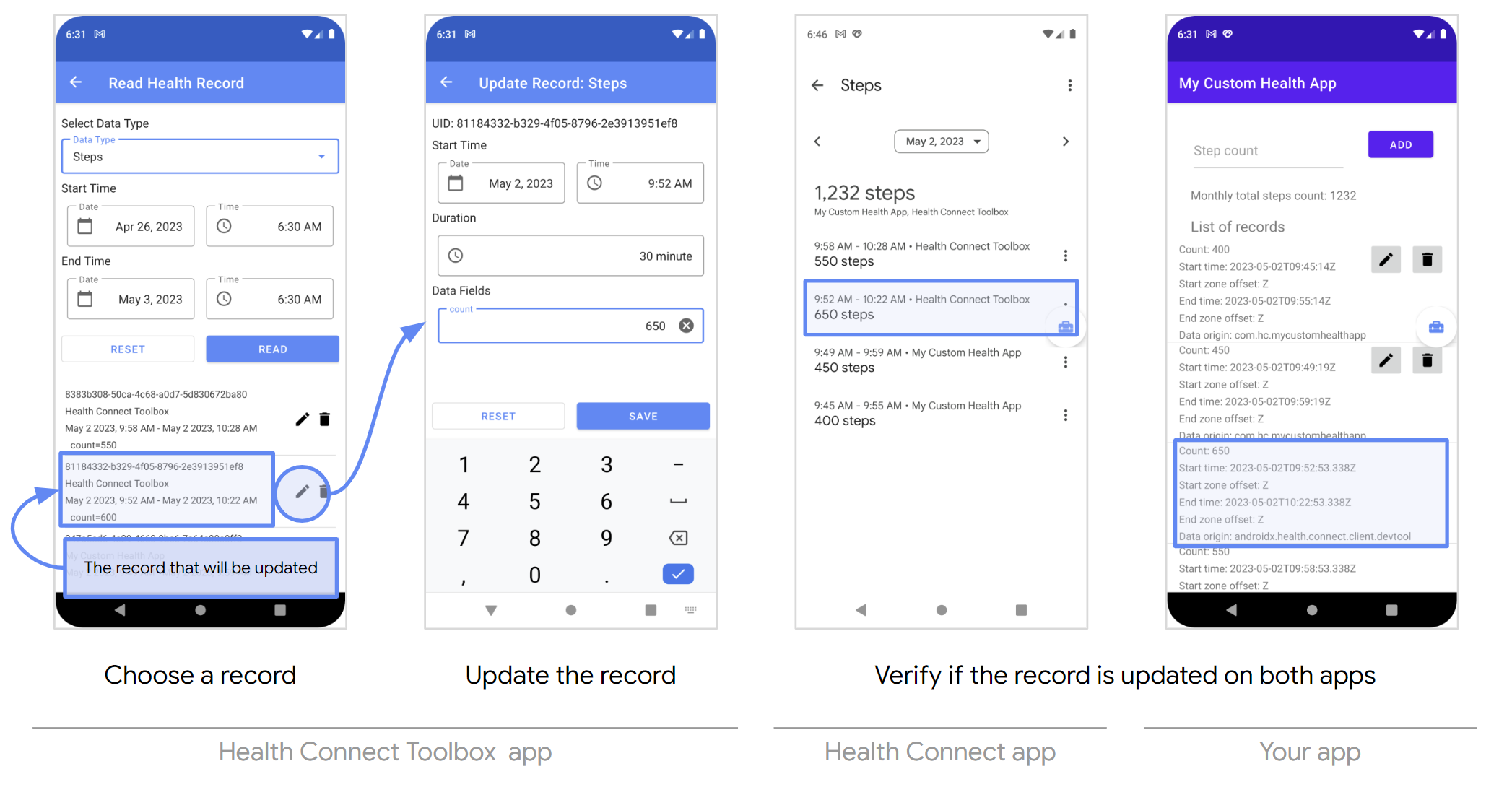
Geçme ve kalma koşulları
Aşağıdaki koşulların tümü karşılandığında GEÇTİ:
- Güncellenen değerler hem Health Connect uygulamasına hem de uygulamanıza yansıtılır.
Aşağıdaki nedenlerden herhangi biri nedeniyle BAŞARISIZ
- Güncellenen değerler Health Connect uygulamasında veya uygulamanızda gösterilmiyor.
10: Health Connect'teki verileri silme
| Ayrıntılar | |
|---|---|
| Açıklama | Ortak iş akışının bir parçası da verilerin Health Connect veri deposundan silinmesidir. |
| Şartlar | Uygulamanız için gerekli veri türünün yazma izni verilmelidir. |
| Reference | Verileri silme |
Adımlar
- Uygulamanızı kullanarak gerekli veri türünün değerlerini silin.
- Health Connect uygulamasını açın.
- Veriler ve erişim'i seçin.
- Gerekli veri türünün ait olduğu kategoriyi seçin.
- Gerekli veri türünü seçin.
- Verileri yönetin bölümünde Tüm girişleri göster'i seçin.
Beklenen sonuçlar
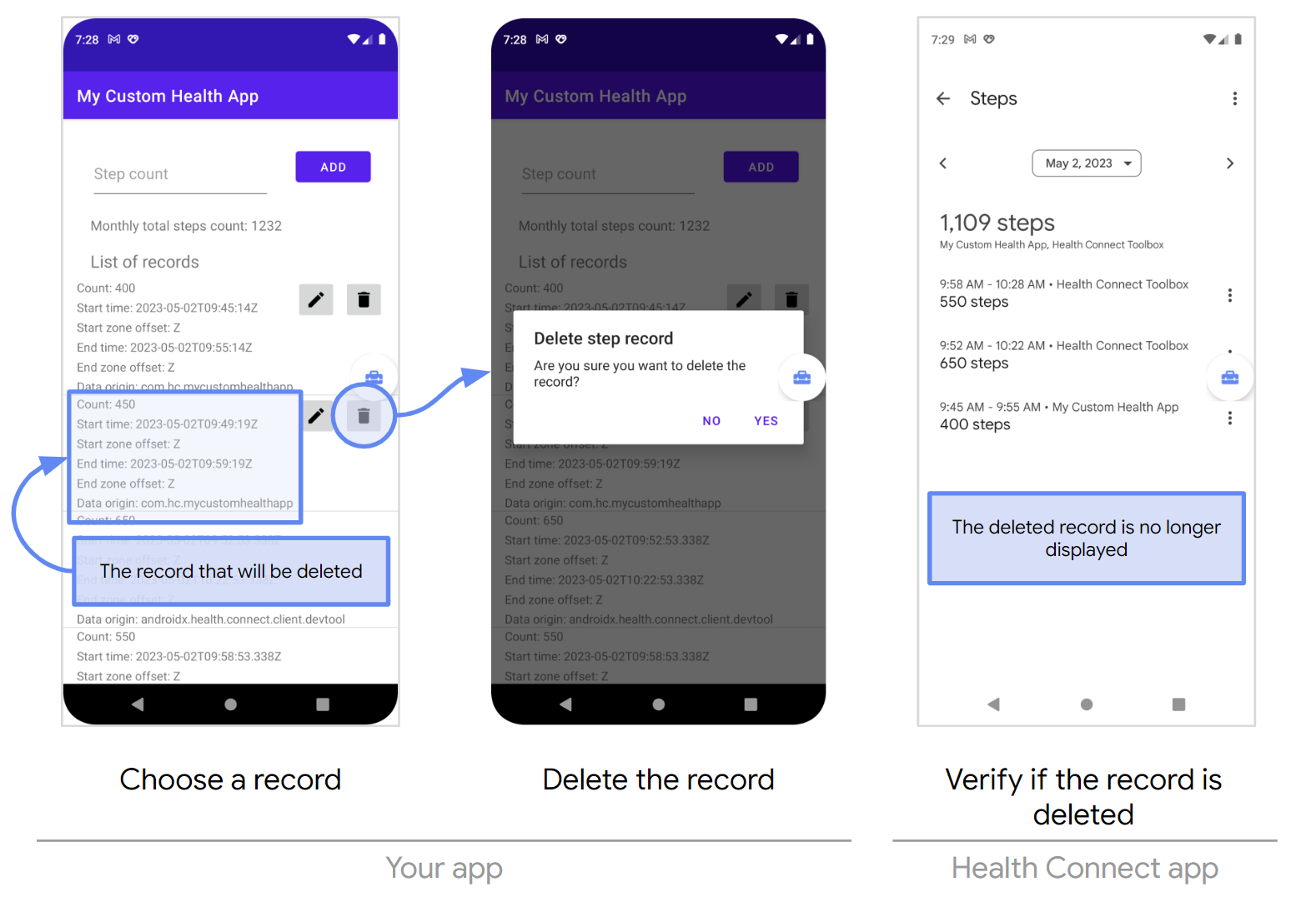
Geçme ve kalma koşulları
Aşağıdaki koşulların tümü karşılandığında GEÇTİ:
- Silinen değerler Health Connect uygulamasında gösterilmez.
Aşağıdaki nedenlerden herhangi biri nedeniyle BAŞARISIZ
- Silinen değerler, Health Connect uygulamasında gösterilmeye devam ediyor.

